このガイドでは、経費精算金額を従業員に払戻しするための支払先口座の登録方法についてご案内します。
払戻口座は、「個人設定」>「基本設定画面」画面で、従業員自身で登録することもできます。
対象ページ
管理設定>従業員>払戻口座
対象のお客さま
マネーフォワード クラウド経費を「管理」権限でご利用中のお客さま
目次
1.設定手順
- 「管理設定」>「従業員」>「払戻口座」画面の「銀行口座」タブをクリックします。
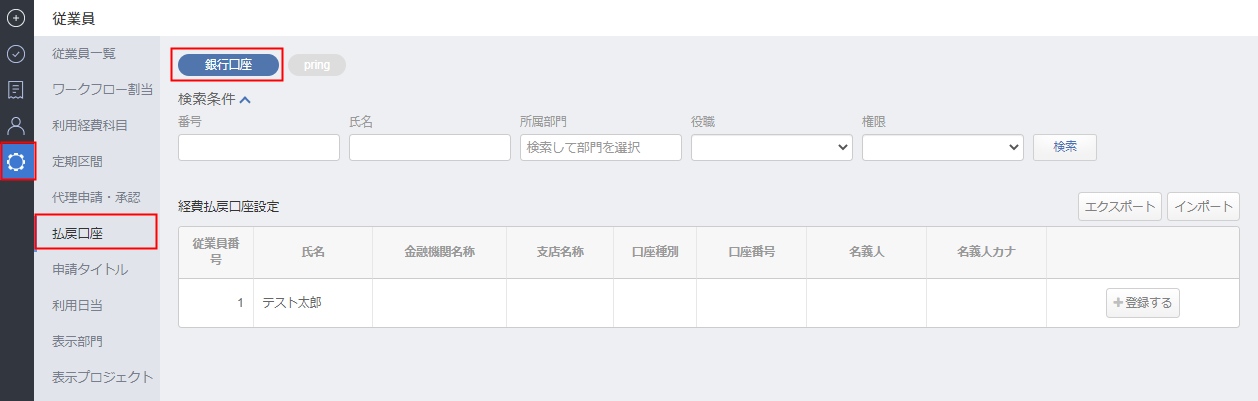
- 払戻口座の設定をおこなう従業員の「登録する」をクリックします。
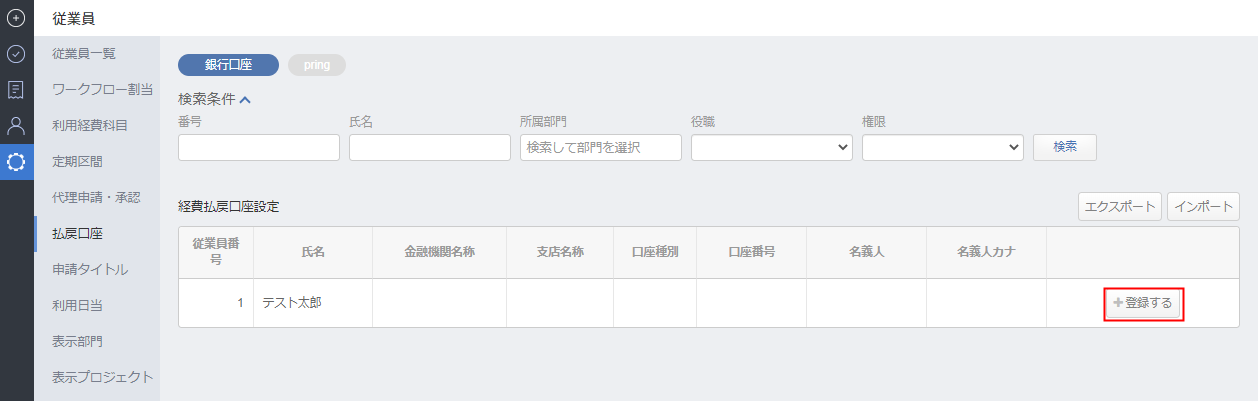
- 金融機関名称や支店名称をプルダウン選択し、名義人カナなど必要事項を入力し、「保存する」をクリックします。

2.金融機関の支店統廃合時の対応について
- 金融機関のデータにつきましては、1~3ヶ月ごとに更新を行います。
- 廃止された金融機関や支店が選択されていた場合は空欄になりますので、正しい金融機関および支店をご選択ください。
ご不明点がございましたら、下記もご参照ください
Q. 口座番号が8桁のゆうちょ銀行や6桁の金融機関を利用しています。口座番号の入力方法を教えてください。
Q. 口座情報の名義カナで利用できる文字の種類、注意点を教えてください。
更新日:2022年12月29日
※本サポートサイトは、マネーフォワード クラウドの操作方法等の案内を目的としており、法律的またはその他アドバイスの提供を目的としたものではありません。当社は本サイトに記載している内容の正確性・妥当性の確保に努めておりますが、実際のご利用にあたっては、個別の事情を適宜専門家に相談するなど、ご自身の判断でご利用ください。
このページで、お客さまの疑問は解決しましたか?
評価をご入力いただき、ご協力ありがとうございました。
頂いた内容は、当サイトのコンテンツの内容改善のためにのみ使用いたします。


よく見られているガイド
- マネーフォワード クラウド経費はじめてガイドはじめてガイド
- 経費精算申請経費精算・事前各種申請・仮払申請
- 明細・申請の削除/取消し手順経費精算・事前各種申請・仮払申請


